حذف همزمان برنامه ها در اندروید: شاید برای شما نیز پیش آمده باشد که بر حسب یک تبلیغات یا یک کنجکاوی اپ های را نصب کرده باشید ولی پس از مدتی متوجه شده باشید که این اپ تنها فضای گوشی شما را اشغال نموده است و برای شما قابل استفاده نیست و باید آن را حذف نماید . سعی کنید هر چند وقت یکبار گوشی خودتان را از این نرم افزار ها پاکسازی کنید تا بتوانید به این ترتیب از پرشدن حافظه گوشی خود بکاهید . شاید بعد از یک مدت طولانی به فکر پاکسازی گوشیتان افتاده باشید و به این موضوع فکر کنید که چگونه می توانیم چند برنامه را با هم حذف کنیم ؟ ایا راهکاری وجود دارد که بتوانیم چند برنامه را باهم غیر فعال کنیم ؟ ما در ادامه می خواهیم به شما کمک کنید و اپلیکیشن های را به شما معرفی کنیم ( چه در گوشی که روت شده است و چه گوشی که روت نشده است ) تا بتوانید چندین برنامه را با هم حذف کنیم . در دنیای امروزه با وجود این همه ترفند و تکنیک نباید با اخطار پر شدن حافظه روبرو شوید اگر چه امروزه این گوشی ها هوشمند دارای حافظه زیادی نیز می باشند .
حذف همزمان برنامه ها در اندروید
عموما کاربران اندوریدی به 2 دسته تقسیم می شوند . دسته اول کاربران با دستگاه های روت شده و دسته دوم کاربران با دستگاههای بدون روت . به همین علت ما در ادامه برای شما 2 نوع آموزش را قرار داده ایم . اگر شما می خواهید طریقه حذف با برنامه پیش فرض یا سیستمی اندروید را بدانید باید به دیگر پست ها در بخش آموزش آی تی زوم تک مراجعه کنید .
حذف دسته ای برنامه ها در گوشی اندروید روت نشده
اگر از دسته کاربرانی هستید که گوشی یا تبلت اندرویدی خود را روت نکرده اید باید به شما بگوییم که می توانید از این روشی که معرفی می کنیم برای حذف گروهی برنامه هایتان کمک بگیرید . بدین منظور ما به شما 2 روش را پیشنهاد می کنیم اولین روش جذف گروهی نرم افزار ها با استفاده از برنامه مدیریت فایل و دومین روش استفاده نمودن از برنامه های اختصاصی برای حذف گروهی برنامه ها .
حذف همزمان چند برنامه اندروید با استفاده از ES File explorer
اگر شما هم اکنون برای مدیریت برنامه های خود از نرم افزار ES File explorer استفاده می کنید باید بگوییم با استفاده نمودن از این برنامه کار خود را راحت کرده اید و به راحتی خواهید توانست که برنامه های اضافی را از طریق همین اپ بصورت فله ای پاک کنید . اما فراموش نکنید که نرم افزارهای مدیریتی دیگر نیز موجود می باشند که شما می توانید از آنها نیز استفاده کنید . به عنوان مثال یک برنامه دیگر مدیریت فایل با نام Solid Explorer موجود می باشد که به وسیله این نرم افزار می توانید برنامه های خودتان را به صورت گروهی پاک کنید . البته باید به شما بگوییم این نرم افزار رایگان نیست و تنها شما 14 روز اول می توانید رایگان از آن استفاده کنید . اگر اطلاعاتی در مورد بازی های پولی و قفل برنامه اندروید و آموزش کرک ندارید می توانید به پست های دیگر مراجعه نمایید .
پاک کردن گروهی برنامه ها در اپ های مدیریت برنامه به راحتی صورت می گیرد و شما به راحتی می توانید این کار را انجام دهید . اگر شما از ES File explorer استفاده می نمایید می توانید از منوی ناوبری اصلی گزینه Library را انتخاب نمایید و بعد از آن آیتم های را مشاهده می کنید و باید بر روی APP کلیک نمایید .
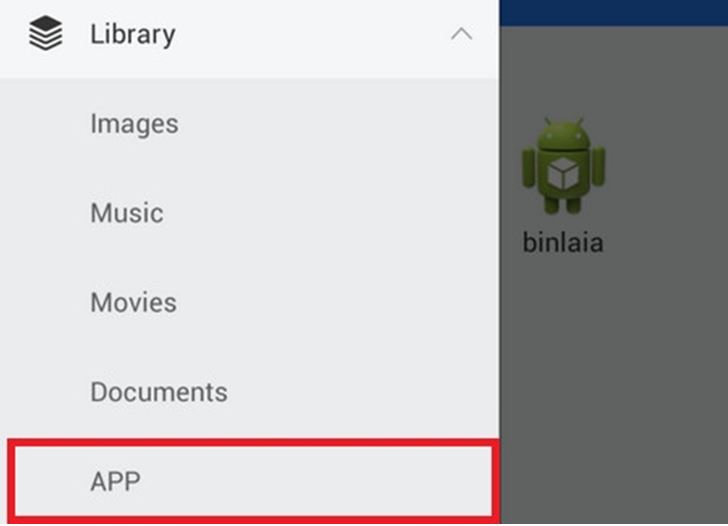 شما در این قسمت می توانید لیستی از برنامه های را که روی دستگاه اندرویدی خود نصب کرده اید ببنید . از منوی دراپ دان می توانید برای خودتان مشخص کنید کدام دسته نرم افزار برای شما نمایش داده شوند : اپ های سیستمی یا اپ های که خودتان آن را نصب نموده اید .
شما در این قسمت می توانید لیستی از برنامه های را که روی دستگاه اندرویدی خود نصب کرده اید ببنید . از منوی دراپ دان می توانید برای خودتان مشخص کنید کدام دسته نرم افزار برای شما نمایش داده شوند : اپ های سیستمی یا اپ های که خودتان آن را نصب نموده اید .
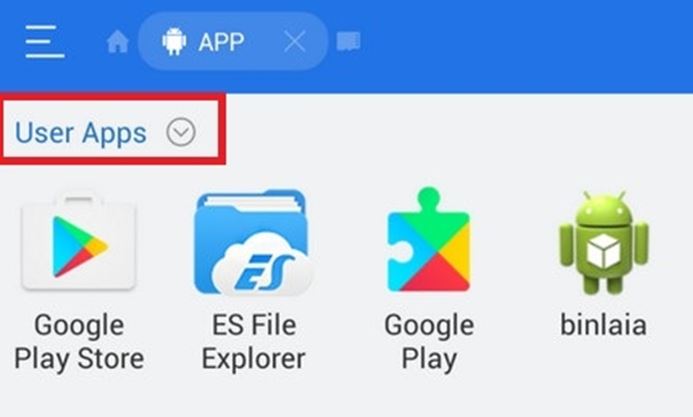 اما اگر شما از برنامه Solid Explorer استفاده می نمایید باید از منوی ناوبری اصلی این برنامه گزینه Applications را انتخاب کنید ( این روند ها در تصاویر زیر برای شما نشان داده شده است ) ، پس از اینکه این گزینه را انتخاب کردید برای شما دو فولدر به نام های User Apps و System apps نشان داده می شود که ما به شما توصیه می کنیم وارد User Apps شوید یعنی قصد دارید تنها برنامه های را حذف کنید که خودتان آنها را نصب نموده اید . بدین ترتیب می توانید تمام برنامه های را که خودتان بر روی گوشی نصب کرده اید مشاهده نمایید البته فراموش نکنید که می توانید از گوشی خود بکاپ بگیرید و هیچ برنامه را نباید خود سرانه پاک کنید مگر اینکه واقعا تصمیم به پاک کردن آن داشته باشید .
اما اگر شما از برنامه Solid Explorer استفاده می نمایید باید از منوی ناوبری اصلی این برنامه گزینه Applications را انتخاب کنید ( این روند ها در تصاویر زیر برای شما نشان داده شده است ) ، پس از اینکه این گزینه را انتخاب کردید برای شما دو فولدر به نام های User Apps و System apps نشان داده می شود که ما به شما توصیه می کنیم وارد User Apps شوید یعنی قصد دارید تنها برنامه های را حذف کنید که خودتان آنها را نصب نموده اید . بدین ترتیب می توانید تمام برنامه های را که خودتان بر روی گوشی نصب کرده اید مشاهده نمایید البته فراموش نکنید که می توانید از گوشی خود بکاپ بگیرید و هیچ برنامه را نباید خود سرانه پاک کنید مگر اینکه واقعا تصمیم به پاک کردن آن داشته باشید .
در اینجا هم مانند برنامه مدیریت فایل های دیگر باید عمل کنید زیرا هیچ تفاوتی ندارد که شما از چه برنامه ی برای مدیریت فایل های خود استفاده می کنید بلکه با تپ روی هرکدام از برنامه ها می توانید آنها را انتخاب نموده و در نتیجه آنها با استفاده از آیکون سطل آشغال از گوشی خود حذف کنید .
 حذف همزمان برنامه ها با استفاده از Uninstaller App
حذف همزمان برنامه ها با استفاده از Uninstaller App
شما می توانید برای انجام این کار از اپ های اختصاصی و رایگان مانند Simple Uninstaller نیز استفاده کنید در واقع می توانید خیلی راحت و سریع این کار را انجام دهید . تنها کافی است مانند مراحل پیشین عمل کنید . در اولین گام ابتدا پس از نصب کردن برنامه را اجرا کنید تا بتوانید لیستی از برنامه های که نصب کرده اید را مشاهده کنید . شما می توانید حتی این برنامه ها را بر حسب نام ، تاریخ و سایز مرتب مرتب کنید . بعد از آن روی هر برنامه که می خواهید حذف شود باید تپ نمایید و پس از انتخاب نمودن روی سطل آشغال کلیک نمایید تا همگی این اپ ها با هم حذف شوند .
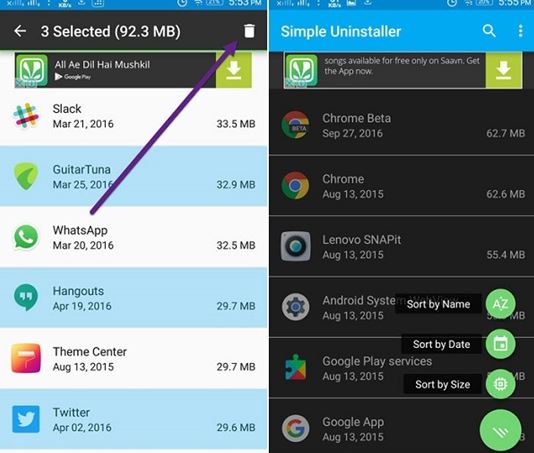 شما می توانید از این روش برای گوشی ها که روت شده اند استفاده نمایید ولی باید بدانید می توانید از روش های پیشرفته و تخصصی تری برای اینکار استفاده کنید . ما در ادامه به آموزش این روش ها برای شما پرداخته ایم .
شما می توانید از این روش برای گوشی ها که روت شده اند استفاده نمایید ولی باید بدانید می توانید از روش های پیشرفته و تخصصی تری برای اینکار استفاده کنید . ما در ادامه به آموزش این روش ها برای شما پرداخته ایم .
پاک کردن دسته ای اپ ها در گوشی اندروید روت شده
اگر شما گوشی خودتان را روت کرده اید بهتر است نرم افزارهای را مانند Titanium Backup و SD Maid بشناسید . این برنامه ها خود ویژگی های زیادی داشته اند که یکی از این ویژگی ها برای حذف برنامه های متعدد در گوشی های روت شده استفاده می شود . در این برنامه بر خلاف اپ های مخصوص دستگاه های غیر ریشه شما می توانید تمام فایلهای بازمانده از اپ ها و اطلاعات مرتبطش را هم پاک نمایید .
Uninstall برنامه های متعدد به صورت همزمان با Titanium Backup
پس از اینکه از این برنامه را دانلود کردید باید آن را نصب کرده و سپس اجرا کنید و بعد از آن روی آیکون مشخص شده در سمت چپ کلیک نمایید و بعد از بخش Un-install باید گزینه uninstall user apps را انتخاب نمایید .
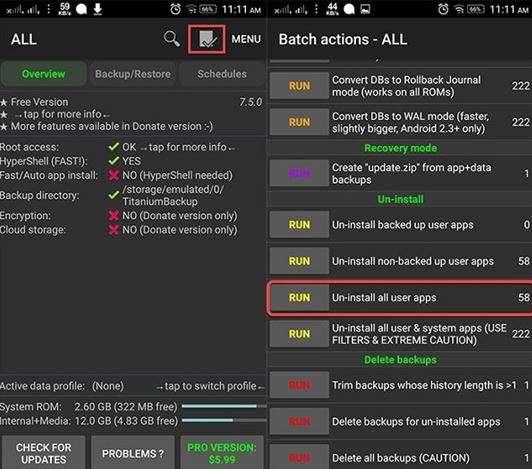 بعد از اینکه شما بر روی گزینه مد نظر تپ کردید همه برنامه های که شما دارید قابل مشاهده خواهند بود و بصورت پیش فرض همه این برنامه را در حال انتخاب می باشند شما باید در ابتدا همه این برنامه را از طریق گزینه Deselect all از حالت انتخاب خارج نمایید . و سپس هر کدام را که خودتان میخواهید بصورت دستی انتخاب کنید و بعد در نهایت روی آیکون سمت راست برنامه کلیک کنید تا بتوانید برنامه های که انتخاب نموده اید بدرستی پاک کنید .
بعد از اینکه شما بر روی گزینه مد نظر تپ کردید همه برنامه های که شما دارید قابل مشاهده خواهند بود و بصورت پیش فرض همه این برنامه را در حال انتخاب می باشند شما باید در ابتدا همه این برنامه را از طریق گزینه Deselect all از حالت انتخاب خارج نمایید . و سپس هر کدام را که خودتان میخواهید بصورت دستی انتخاب کنید و بعد در نهایت روی آیکون سمت راست برنامه کلیک کنید تا بتوانید برنامه های که انتخاب نموده اید بدرستی پاک کنید .
پاک کردن همزمان اپ ها با استفاده از SD Maid
اگر قصد دارید فایل های را پاک کنید که سیستمی هستند باید به شما بگوییم از اپ SD Maid استفاده نمایید . با استفاده نمودن از این برنامه شما قادر هستید که فایل های سیستمی و کش را در گوشی یا تبلت و دستگاههای اندرویدی خود پاکسازی نمایید البته این تنها ویژگی این نرم افزار نمی باشد بلکه ویژگی های دیگری نیز وجود داشته است که ما در این قسمت تنها تمرکز خود را بر روی این ویژگی ها نهاده ایم . خوب بعد از اینکه این آپ را نصب نموده اید و آن را راه اندازی کردید باید از منوی اصلی به قسمت App Control وارد شوید و بعد از آن دکمه رفرش در پایین همین قسمت را بزنید تا برایتان آپ های شما نمایش داده شوند .
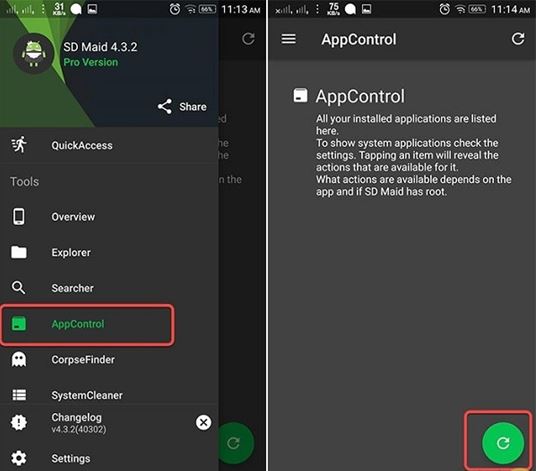 پس از اینکه شما آپ های خودتان را مشاهده کردید هم اکنون می توانید بر روی آنها تپ کنید تا بتوانید آنها را انتخاب نمایید و حالا برنامه های را که دوست دارید پاک شوند انتخاب کنید و سپس از منوی بالا گزینه Delete را بزنید شما موفق شدید که برنامه ها را حذف نمایید .
پس از اینکه شما آپ های خودتان را مشاهده کردید هم اکنون می توانید بر روی آنها تپ کنید تا بتوانید آنها را انتخاب نمایید و حالا برنامه های را که دوست دارید پاک شوند انتخاب کنید و سپس از منوی بالا گزینه Delete را بزنید شما موفق شدید که برنامه ها را حذف نمایید .
حالا به بخش منوی اصلی بروید و بر روی Quick Access تپ نمایید و عملیات run a quick scan را اجرا کنید تا بتوانید فایل های را که ازبرنامه هایتان باقی مانده اند را حذف نمایید .اگر می خواهید از قابلیت App Cleaner استفاده نمایید باید این برنامه را به نسخه پولی خود ارتقا دهید تا بتوانید از این ویژگی های جذاب نیز استفاده کنید .
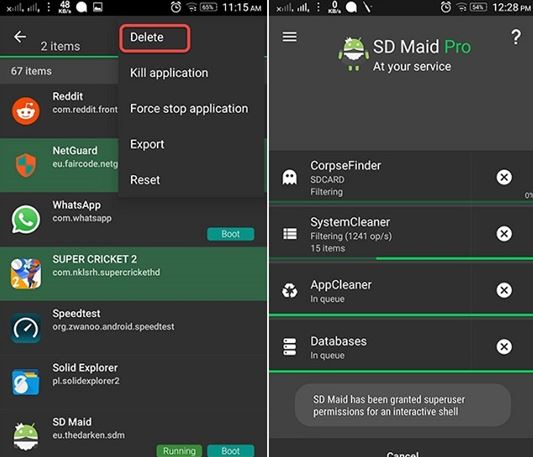 در دنیای امروزه برنامه های زیادی برای گوشی ها و تبلت های اندرویدی اشاره شده است چه افرادی که اقدام به روت کرده و چه افرادی که روت نکرده اند .
در دنیای امروزه برنامه های زیادی برای گوشی ها و تبلت های اندرویدی اشاره شده است چه افرادی که اقدام به روت کرده و چه افرادی که روت نکرده اند .
ما در این پست قصد داشتیم شما را با بهترین برنامه های آشنا کنیم که هم در زمان کوتاه و هم در بالاترین بازده برنامه های اضافی را حذف نمایند . اگر قصد دارید بیشتر با این برنامه ها آشنا شوید پست های بعدی ما را نیز دنبال نمایید .
در نهایت به شما توصیه می کنیم برای پاک کردن برنامه از سطل آشغال اندروید به منظور بازیابی مجدد آنها استفاده بگیرید .
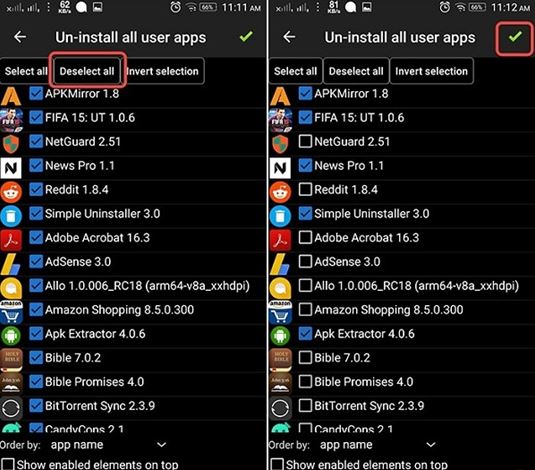
نظرات در مورد : حذف همزمان چند برنامه اندروید ( بدون نیاز به روت و روت شده !)